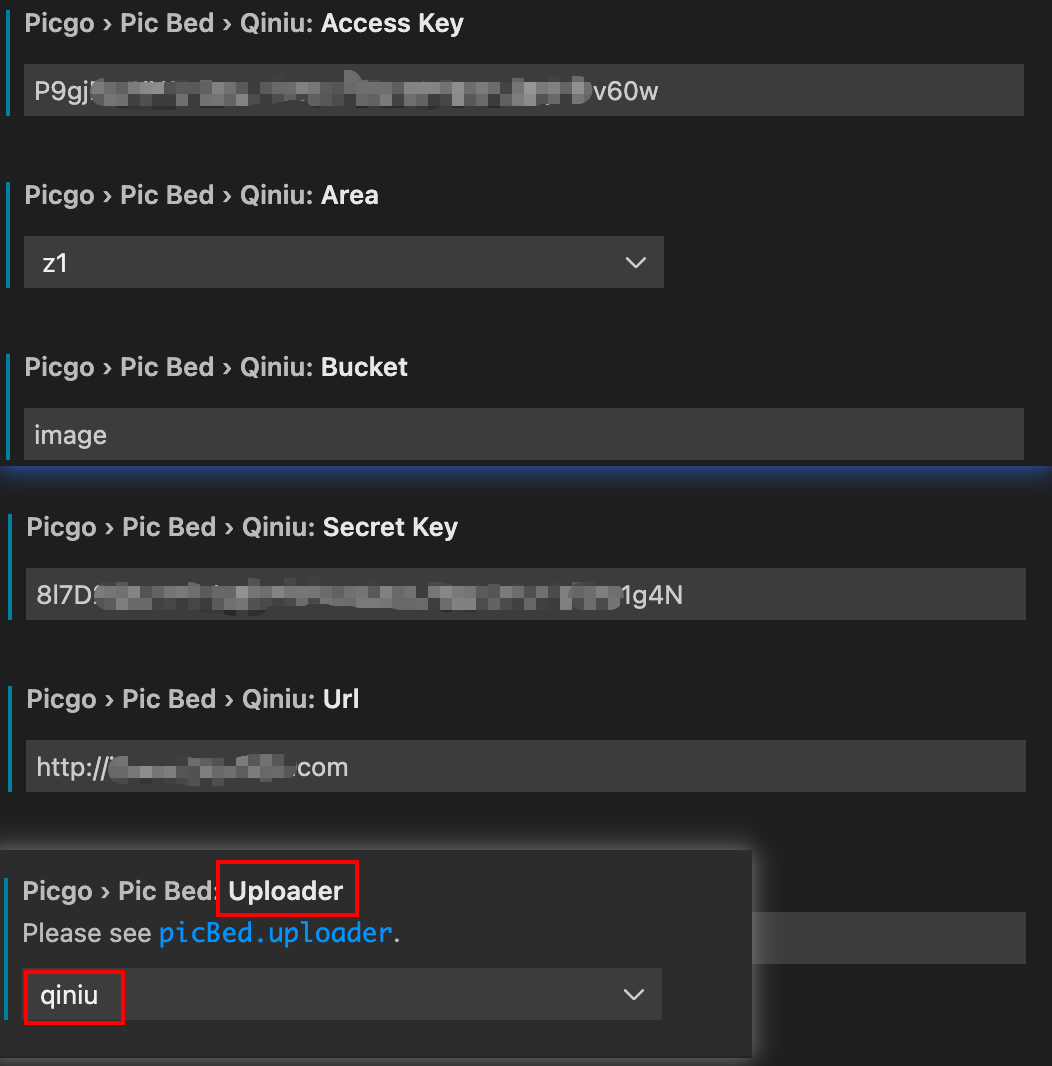VSCode¶
Visual Studio Code 只是一个编辑器,而不是 IDE
IDE(Integrated Development Environment)
集成开发环境 = 编辑器 + 编译器 + 调试器
快捷键¶
切换终端:Control + ~
Python 配置¶
假设项目结构如下,在 script.py 中 from modules import mod,则 PYTHONPATH 需要设置为 ~/project/,否则会报错:ModuleNotFoundError: No module named 'xxx'
~/project/
|
|---modules/
|
|---mod.py
|---scripts/
|---script.py
在 PyCharm 中,选择源文件夹会自动设置自动执行的操作来完成的。但在 VSCode 中,需要手动设置。
参考:https://stackoverflow.com/questions/53653083/how-to-correctly-set-pythonpath-for-visual-studio-code
如果是在命令行中直接执行脚本,可以在代码中将项目路径加到 sys.path,也可以添加 .vscode/settings.json 配置,如果是调试则还需要添加 .vscode/launch.json 配置
代码中临时设置¶
可以在文件开头加上如下代码,但如果每个文件都这样设置则比较麻烦
project_root = '/Users/name/demo'
if project_root not in sys.path:
sys.path.insert(0, project_root)
settings.json¶
修改后需要重新加载项目
{
"terminal.integrated.env.osx": {"PYTHONPATH": "${workspaceFolder}"},
"terminal.integrated.env.linux": {"PYTHONPATH": "${workspaceFolder}"},
"terminal.integrated.env.windows": {"PYTHONPATH": "${workspaceFolder}"}
}
launch.json¶
如果没有配置 settings.json 也没有在代码中将 project_root 加到 sys.path,则需要添加 cwd 和 env 字段
{
"version": "0.2.0",
"configurations": [
{
"name": "Python: Current File",
"type": "python",
"request": "launch",
"program": "${file}",
"console": "integratedTerminal",
"cwd": "${fileDirname}",
"env": {"PYTHONPATH": "${workspaceFolder}${pathSeparator}${env:PYTHONPATH}"}
}
]
}
PicGo¶
七牛云-密钥管理:https://portal.qiniu.com/user/key
- 从剪切板上传:Cmd+Option+U(Windows用Alt替代Option)
- 从文件夹上传:Cmd+Option+E
- 输入路径上传:Cmd+Option+O
其它插件¶
VSCode的一些配置等多端同步,现在已经不需要再使用
Settings Sync扩展来管理,只需要登陆账号即可自动同步。
- GitLens 显示每一行代码的改动记录
- markdownlint 一些markdown语法提示